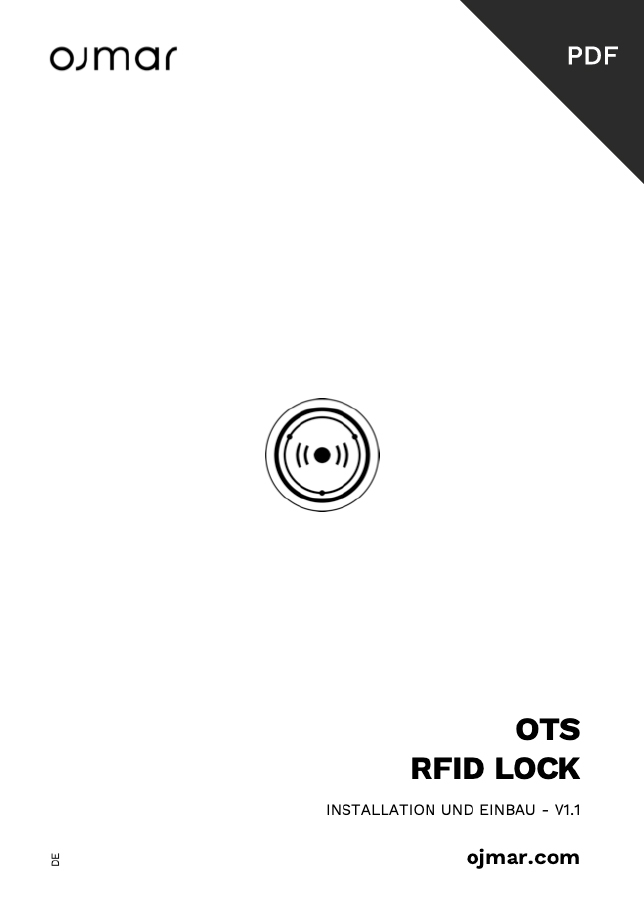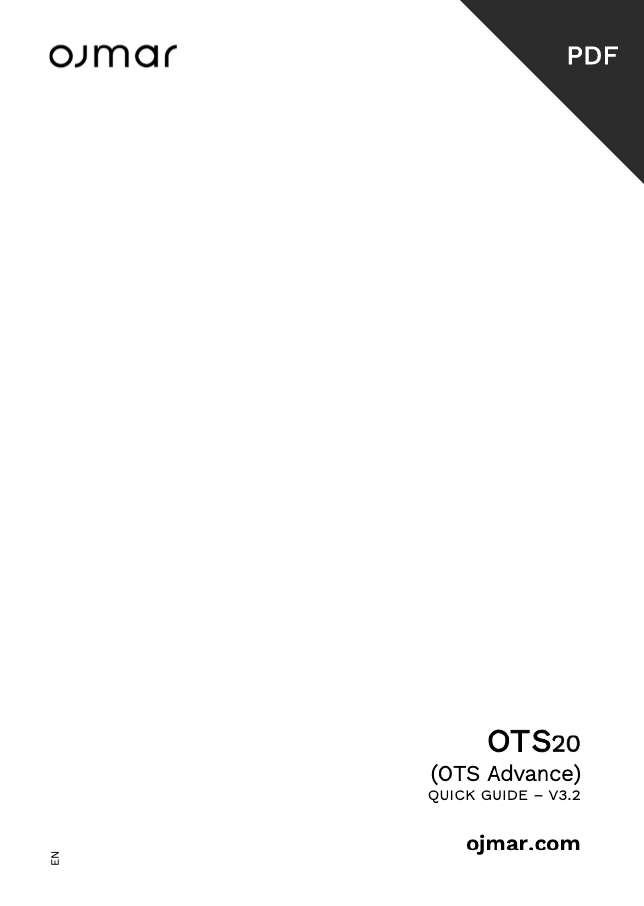Home / Kundendienst Support / Elektronikschlösser SUPPORT / OTS 20
OTS 20 (OTS Advance)

Häufig gestellte Fragen
Wie funktioniert das kostenlose Schloss?
Jeder Chip, der zum Betrieb des Schlosses verwendet wird (unabhängig von seinem Format: Armband, Karte, Anhänger…), hat eine Identifikationsnummer, die UID genannt wird. Jedes Schloss wird wiederum mit der entsprechenden Nummer programmiert.
Wenn ein Schloss mit dem Chip verriegelt wird, geschehen zwei Dinge: Das Schloss sendet seine Daten und die Daten des Chips an das Gateway. Dieses speichert sie und stellt eine Verbindung zwischen den beiden Elementen her. Deshalb kann ein Chip, der so programmiert ist, dass er nur mit einem Schloss funktioniert, kein anderes Schloss mehr schließen, da der Chip belegt ist. Das Schloss kann auch nicht mit einem anderen Chip geöffnet werden, da es sich die UID merkt, mit der es gesperrt wurde (Schloss belegt).
Wenn das Schloss geöffnet wird, erinnert sich der Chip nicht mehr an das bereits geöffnete Schloss (es wird freigegeben) und ist bereit, jedes andere freie Schließfach zu schließen. Das Schloss merkt sich auch die UID des Chips nicht mehr, so dass es von jedem anderen Chip verwendet werden kann. Dadurch wird die Verbindung an beiden Enden ordnungsgemäß unterbrochen.
Beachten Sie, dass es nicht dasselbe ist, von frei und belegt (Diese Aussage bezieht sich auf den Speicher des Schlosses) oder von offen und geschlossen zu sprechen (Diese Aussage bezieht sich auf den physischen Zustand des Schlosses). Es gibt einen Fall, in dem das Schloss geöffnet und belegt werden kann (siehe hierzu: Warum kann das Schloss mit keinem Armband bzw. keiner Karte geschlossen werden? im Bereich Häufig gestellte Fragen).
Welche Funktion haben der Hauptschlüssel (rot) und der Service (grün)?
Hauptschlüssel (rot): Sobald dieser Schlüssel verwendet wird, wird das Schloss geöffnet und der Speicher der zuletzt verwendeten Karte bzw. des zuletzt verwendeten Armbands für einen anderen Benutzer freigegeben. Er dient lediglich zum Öffnen der Schlösser. Wenn Sie den Hauptschlüssel zum Öffnen eines Schlosses verwenden, beachten Sie bitte, dass das Armband belegt wird und Sie dieses dann erneut programmieren müssen.
Personalschlüssel (grün): Dieser Schlüssel dient zur mechanischen Überprüfung des Schlosses. Er kann jedes Schloss in der Anlage öffnen und schließen, gibt aber den Speicher des zuletzt verwendeten Armbands nicht frei, so dass es nach der Benutzung nur von dem Benutzer geöffnet werden kann, der es zuletzt geschlossen hat. Dieser Schlüssel kann nicht verwendet werden, um das Schloss offen stehen zu lassen, da nur der Benutzer, der das Schloss abgeschlossen hat, dieses Schließfach benutzen kann.
Warum lässt sich das Schloss mit meiner Karte bzw. meinem Armband nicht öffnen?
Den Personalschlüssel (grün) benutzen, um die im Schließfach befindlichen Gegenstände zu überprüfen:
- Handelt es sich nicht um das richtige Schließfach, das Schloss mit dem Personalschlüssel (grün) wieder schließen.
- Wenn Sie das Schließfach offen lassen wollen, führen Sie den Hauptschlüssel (rot) oder den eigenen Schlüssel am Schloss vorbei, um sowohl den Schlüssel als auch das Schloss freizugeben.
** Falls sich das Schloss nicht mit dem Personalschlüssel (grün) öffnen lässt, siehe Warum ist das Schloss nicht funktionsfähig? – Kein Blinkzeichen im Bereich Häufig gestellte Fragen
Das Schloss lässt sich nach der Verwendung des Hauptschlüssels (rot) oder des Personalschlüssels (grün) immer noch nicht öffnen?
Überprüfen Sie das Blinken des Schlosses, wenn Sie den Hauptschlüssel verwenden:
| Grüne Led | Rote LeD | Orangene LeD | Dauer | Beschreibung |
|---|---|---|---|---|
| Einmaliges Blinkzeichen |
Sehr kurz (100 ms) | Lesefehler. Den Schlüssel erneut am Schloss vorbei führen. | ||
| Einmaliges Blinkzeichen | Lang (1s) | Schlüssel verweigert: Prüfen Sie, ob der Schlüssel ordnungsgemäß programmiert ist bzw. ob es sich um den richtigen Schlüssel handelt. | ||
| 3 Blinkzeichen | 3 Blinkzeichen | Sehr kurz (100ms) | Mechanischer Fehler. |
Wenn Sie ein Programmiergerät haben, führen Sie einen Test durch, um den Batteriezustand und die Konfiguration zu überprüfen.
** Im Falle eines mechanischen Fehlers überprüfen Sie bitte die Einstellung der Tür. Wenn Sie die Tür immer noch nicht aufschließen können, wenden Sie sich bitte an Ojmar.
Warum schließt das Armband bzw. die Karte keine Schlösser?
Das Armband bzw. die Karte ist möglicherweise belegt. Den Auslieferungszustand oder die Belegung des Schlüssels durch Auslesen am Programmiergerät / Infoterminal / Software überprüfen. Das Armband mit Hilfe des Programmiergerätes neu programmieren.
Warum schließt kein Armband bzw. keine Karte das Schloss?
Das Schloss ist möglicherweise belegt. Wenn der Personalschlüssel (grün) zum Öffnen des Schlosses verwendet wurde, ist das Schloss noch belegt. Den Hauptschlüssel (rot) zum Freigeben am Schloss vorbei führen.
Warum ist das Schloss nicht funktionsfähig? - Kein Blinkzeichen
Das Schloss zeigt einen zu niedrigen Batteriestand an. Sollte es hierzu kommen, so blinkt die orangene LED vor jedem Öffnen und Schließen dreimal. Es können noch 9 weitere Schließvorgänge mit niedrigem Batteriestand vorgenommen werden.
Wie werden die Batterien ausgetauscht?
Beim zehnten Schließvorgang kann das Schloss nur noch geöffnet, aber nicht mehr geschlossen werden. Auf diese Art und Weise wird verhindert dass das Schließfach in geschlossenem Zustand blockiert und somit eine gewaltsame Öffnung erforderlich wird.
Zum Auswechseln der Batterien wie folgt vorgehen:
- Torxschraube lösen.
- Deckel vom Batteriefachentfernen.
- Batteriehalterung herausnehmen.
- Die vier AA-Batterienauswechseln.
- Batteriehalterung einsetzen.
- Abdeckung wieder aufsetzen.
- Die Schraube festschrauben.
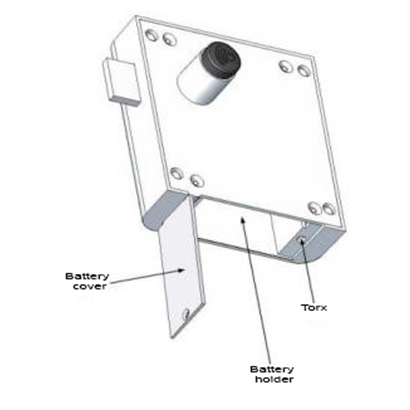
**HINWEIS 1: Der zu verwendende Schraubendreher ist ein Torx TH10 (manipulationssicher).
**HINWEIS 2: Werkseitig wird empfohlen, die Batterien in weniger als 1 Minuten durchzuführen, damit die im Schloss vorhandene Konfiguration nicht verloren geht.
Glauben Sie, dass Sie Opfer eines Diebstahls oder einer betrügerischen Verwendung des Schlosses geworden sind? - Die am Schloss aufgetretenen Zwischenfälle auslesen.
Das Auslesen der Zwischenfälle kann über eine entsprechende Event-Card (siehe das Handbuch) oder das NFC-Programmiergerät von Ojmar erfolgen. Nach Drücken dieser Taste wird der folgende Bildschirm eingeblendet:
Auslesen der Zwischenfälle über das Programmiergerät: Um die im NFC-Programmiergerät von Ojmar gespeicherten Zwischenfälle auslesen zu können, müssen zuvor folgende Schritte durchgeführt werden:
- Die Schlösser, deren Zwischenfälle auslesen erfasst werden sollen, in das Programmiergerät laden (siehe Punkt (5) in Abschnitt 4.6).
- Das Programmiergerät an eines der im vorherigen Punkt hinzugefügten Schlösser anschließen und die Taste Zwischenfälle auslesen am Programmiergerät drücken.
- BEISPIEL: Wir wollen wissen, welche Ereignisse an Schloss 1 stattgefunden haben. Zuerst laden wir dieses Schloss in das Programmiergerät (siehe Handbuch Abschnitt 4.8.1). Dann verbinden wir den Programmer mit der Schließung, wie in der vorherigen Abbildung gezeigt. Abschließend markieren Sie die Registerkarte „Ereignisse aus dem Programmiergerät lesen“ und klicken auf Senden. OJMAR 80.
- Die Zwischenfälle aus dem Schlüssel auslesen: Um Zwischenfälle von einem Event-Schlüssel lesen zu können, legen Sie den Schlüssel in den Lesebereich eines der beiden Programmiergeräte und drücken Sie Senden.
Welchen Zweck erfüllen die einzelnen Karten des Kartensatzes für Schließanlagen?
Der Satz besteht aus:
- Personalkarte (FOB grün) – Zur Funktionsweise siehe die Frage: Welche Funktion haben der Hauptschlüssel (rot) und der Personalschlüssel (grün)?
- Hauptkarte (FOB rot) – Zur Funktionsweise siehe die Frage: Welche Funktion haben der Hauptschlüssel (rot) und der Personalschlüssel (grün)?
- TEST-Karte: Diese Karte dient zur Überprüfung der ordnungsgemäßen mechanischen Funktionsweise eines Schlosses in der Werkseinstellung. Wenn diese Karte in einem Schloss funktioniert, bedeutet dies, dass das Schloss nicht initialisiert ist und ihm eine Nummer zugewiesen werden muss (Initialisierungsvorgang).
- LÖSCH-Karte: Mit dieser Karte können die gesamte Information des Schlosses gelöscht und der Auslieferungszustand wieder hergestellt werden. Nach Verwendung dieser Karte kann das Schloss nur mit der TEST-Karte geschlossen bzw. geöffnet werden.
- EVENT-Card: Mit diesem Schlüssel können die in den Schlössern gespeicherten Zwischenfälle (verwendete Schlüssel, Zugriffszeiten, usw.) ausgelesen werden. Siehe das Handbuch für weitere Informationen.
- INITIALISIERUNGS-Karte: Ermöglicht die Initialisierung von Schlössern im Auslieferungszustand wie der Initialisierungsschlüssel. Mit einem Initialisierungsschlüssel können mehrere Schlösser nacheinander initialisiert werden, wobei ihnen eine fortlaufende Nummer zugeordnet wird. Siehe das Handbuch für weitere Informationen.
Wie werden die Schlösser initialisiert?
**Es ist erforderlich, dass die Schlösser bereits in der Software angelegt sind.
Um die Schlösser mit dem Programmiergerät zu initialisieren, müssen die Schlösser zunächst in das NFC-Programmiergerät geladen werden.Zu diesem Zweck sind folgende Schritte erforderlich:
SCHLOSSDATEN AUF DAS NFC-PROGRAMMIERGERÄT HOCHLADEN
- Verbinden Sie das NFC-Programmiergerät über das mitgelieferte USB-Kabel mit dem PC.
- Kommunikation mit dem Programmiergerät herstellen.
- NFC-Programmiergerätetyp auswählen.
- Wählen Sie den richtigen Kommunikationsanschluss. Wenn Sie nicht wissen, welcher es ist, prüfen Sie im Gerätemanager Ports (COM und LPT)
- Gehen Sie in das Menü Konfiguration/Sperren oder klicken Sie auf das Symbol für die Sperren.
- Klicken Sie auf das Symbol für den Schlossnamen, um die in der Software eingegebenen Schlösser anzuzeigen.
- Klicken Sie auf das Symbol „Schlossdaten auf das NFC-Programmiergerät hochladen“.
- Wählen Sie in dem Menü, in dem die Schließungsnummern erscheinen, alle Schließungen oder die, die Sie in das Programmiergerät laden möchten.
- Klicken Sie auf „Aktualisieren“.
- Wenn der Vorgang erfolgreich war, wird die Meldung „Aktualisiert“ angezeigt.
INITIALISIERUNGSDATEN MIT DEM PROGRAMMIERGERÄT AN DIE SCHLÖSSER ÜBERTRAGEN:
- Klicken Sie auf das Symbol Vorgänge mit Schlössern.
- Klicken Sie auf das Symbol OTS Advance.
- Klicken Sie auf das Symbol Initialisieren.
- Wählen Sie Schloss einstellen und wählen Sie die erste zu initialisierende Schlossnummer.
- Drücken Sie das Enter-Symbol.
- Drücken Sie den zum Schloss gehörenden Knauf mit dem Programmiergerät.
- Drücken Sie Weiter, um das nächste Schloss zu initialisieren.
Wie können Zwischenfälle aus den Schlössern ausgelesen werden?
Schlösser sind in der Lage, die Zugänge und Aktionen zu speichern, die an ihnen stattgefunden haben.Um diese Bewegungen zu erfassen, muss das Ojmar NFC-Programmiergerät verwendet werden.
Um Zwischenfälle auslesen zu können, müssen die Daten der Schlösser in das Programmiergerät geladen werden. Um zu sehen, wie sie geladen werden, siehe Abschnitt SCHLOSSDATEN AUF DAS NFC-PROGRAMMIERGERÄT HOCHLADEN unter Häufig gestellte Fragen zur Initialisierung der Schlösser.
- Schalten Sie das Programmiergerät ein.
- Klicken Sie auf das Symbol Vorgänge mit Schlössern.
- Klicken Sie auf das Symbol OTS Advance.
- Klicken Sie auf das Symbol Zwischenfälle auslesen.
- Drücken Sie den Knauf mit dem NFC-Programmiergerät und warten Sie, bis die Meldung Ergebnis:OK erscheint.
- Wiederholen Sie diesen Vorgang für die Schlösser, von denen Sie die Zwischenfälle auslesen möchten.
- Verbinden Sie das NFC-Programmiergerät über das mitgelieferte USB-Kabel mit dem PC.
- Stellen Sie die Kommunikation zum Programmiergerät her.
- NFC-Programmiergerätetyp auswählen.
- Den richtigen Kommunikationsanschluss auswählen. Wenn Sie nicht wissen, welcher es ist, prüfen Sie ihn im Gerätemanager Schnittstellen (COM und LPT).
- Rufen Sie in der SW den Bildschirm Zwischenfälle auf, indem Sie auf Kommunikation/Zwischenfälle drücken.
- Klicken Sie auf die Schaltfläche Zwischenfälle auslesen.
- Wählen Sie die Option Zwischenfälle aus dem Programmiergerät auslesen.
- Klicken Sie auf die Schaltfläche Übertragen.
Anletiung
Anleitung Video
OTS 20 - Set Up 1
ROLLEN UND AKTEURE
OTS 20 - Verwaltung von Untergruppen, Mauern und Schlössern
Anfrage / Störung
Nach Eingang Ihrer Anfrage / Störung wird sich einer unserer Techniker mit Ihnen in Verbindung setzen.
Kundendienst
Fordern Sie Online-Unterstützung oder persönliche Hilfe von unseren Technikern an.
- Allgemeine Überprüfung der Anlage
- Rücksetzung von Schlössern
- Schulung
- Migration von Software auf neue Geräte
- Installation von Software
- Aktualisierung auf neue Versionen der Software
- Online oder persönlich
Nach Eingang Ihres Antrags auf Kundendienst wird sich einer unserer Berater mit Ihnen in Verbindung setzen und Ihnen die gewünschte Information zur Verfügung stellen und einen Kostenvoranschlag erstellen.
Reparaturen und sachschäden
Reparaturservice für Produkte nach Ablauf der Garantiezeit.
- * Um die ordnungsgemäße Funktionsweise der Ojmar-Schlösser zu gewährleisten und ihre Lebensdauer zu verlängern, bieten wir Ihnen folgenden Reparaturservice an.
- * Dieser Service kostet mindestens 65 €.
- * Vergewissern Sie sich vor dem Ausfüllen des ADM-Formulars, dass Sie Ihr Problem nicht mit Hilfe des Abschnitts Häufig gestellte Fragen lösen können.
Servicebedingungen
ADM-FORMULAR (ERLAUBNIS ZUR RÜCKSENDUNG VON MATERIALIEN)
Bitte lesen Sie vor dem Ausfüllen des Formulars die folgenden Punkte sorgfältig durch
1. Garantie
Alle Produkte von OJMAR S.A. haben eine Garantie, gemäß den allgemeinen Vertragsbedingungen. Reklamierte Produkte, die unter Garantie stehen, müssen an OJMAR S.A. zur Reparatur zurückgeschickt werden. Die Erbringung einer Serviceleistung vor Ort ist nicht möglich. Es besteht keine Garantie auf Verschleißteile.
Von der Garantie ausgeschlossen sind ebenfalls alle Mängel, die auf Transportschäden, unsachgemäße Handhabung, unqualifizierte Reparaturversuche, mechanische Beschädigungen oder die Verwendung ungeeigneter Produkte zur Benutzung und Wartung zurückzuführen sind. Weiterhin besteht keine Garantie auf Mängel, die durch Installationsfehler und unsachgemäße Behandlung durch den Kunden verursacht wurden. Im Übrigen verweisen wir ausdrücklich auf die Allgemeinen Geschäftsbedingungen von OJMAR S.A.
Die Garantie für reparierte Produkte gilt für einen Zeitraum von 6 Monaten.
Für Produkte, die innerhalb der Garantiezeit repariert wurden, endet die Garantie ebenfalls nach Ablauf von 2 Jahren ab dem Auslieferungsdatum.
2. Im Falle einer Reparatur außerhalb der Garantiezeit erhalten Sie ein Reparaturangebot.
Dieser Service ist nur für elektronische Produkte verfügbar.Für Bearbeitung, Überprüfung und Verwaltungsaufwand wird ein Pauschalbetrag von 65€ ezuzüglich der Material- und Reparaturkosten veranschlagt. Nach Ablauf der Gültigkeitsdauer des Angebots behält sich OJMAR S.A. das Recht vor, zurückgeschickte Produkte zu verschrotten oder diese kostenpflichtig an den Kunden wieder zurück-zuschicken.
3. Dem vom Kunden zurückgeschickten Material muss das ADM-Formular beigefügt werden.
Für Material, das ohne das ADM-Formular angeliefert wird, behält sich OJMAR S.A. das Recht vor, es auf Kosten des Kunden an den Absender zurückzuschicken.
4. Das Material muss in einer geeigneten Verpackung an Ojmar zurückgeschickt werden.
Bei ungeeigneter Verpackung des zurückgeschickten Materials kann der Garantienanspruch erlöschen. Wurde das Material aufgrund von ungeeigneter Verpackung während des Transports beschädigt, erlöscht automatisch der Garantieanspruch.
5. Transportkosten
OJMAR, S.A. OJMAR S.A. übernimmt die Kosten für die Abholung und die Rücksendung des Materials, sofern dieses sich innerhalb der Garantiezeit befindet. Bei Reparaturen außerhalb der Garantiezeit schickt der Kunde das zu reparierende Material an OJMAR S.A. (siehe Adresse unten). Die Kosten für den Versand an OJMAR S.A. (Incoterm DDP) sowie die Rücklieferung trägt der Kunde.
OJMAR, S.A
P.I. Lerún S/N
20870 ELGOIBAR – SPANIEN
z.Hd. “Departamento de Calidad” (Qualitätssicherung)
6. Beschreibung des Fehlers
Das ADM-Formular muss eine detaillierte Beschreibung des Fehlers enthalten („defekt“ oder „zur Reparatur“ ist nicht ausreichend). Im Falle einer unzureichenden Beschreibung behält sich OJMAR S.A. das Recht vor, die Überprüfung kostenpflichtig selbst durchzuführen oder das Material ohne Überprüfung auf Kosten des Kunden zurückzuschicken.
7. Unberechtigte Beanstandungen
Bei unberechtigten Reklamationen (es wurde kein Fehler gefunden, Schäden aufgrund von unsachgemässer Handhabung, Montage- oder Initialisierungsfehler…) werden die Kosten für die Überprüfung und Bearbeitung in Rechnung gestellt. Der Versand des Materials wird dem Kunden in Rechnung gestellt.
8. Liefer- und Zahlungsbedingungen
Die Liefer- und Zahlungsbedingungen von OJMAR S.A. finden uneingeschränkt Anwendung.